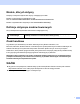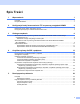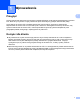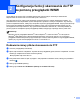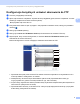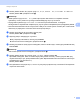Scan to FTP Guide
Table Of Contents
- Instrukcja funkcji Skanuj na serwer FTP
- Modele, których dotyczy
- Definicje dotyczące znaków towarowych
- Znaki handlowe
- WAŻNE
- Spis Treści
- 1 Wprowadzenie
- 2 Konfiguracja funkcji skanowania do FTP za pomocą przeglądarki WWW
- 3 Obsługa urządzenia
- 4 Certyfikat cyfrowy dla PDF z podpisem
- Konfigurowanie certyfikatu dla PDF z podpisem
- Obsługiwane certyfikaty
- Instalacja certyfikatu cyfrowego
- Importowanie i eksportowanie certyfikatu oraz klucza prywatnego
- 5 Rozwiązywanie problemów
6
3
3
Po skonfigurowaniu ustawień skanowania do FTP można użyć funkcji skanowania do FTP.
Skanowanie do FTP za pomocą profilów skanowania do FTP
dla modeli z 5-wierszowym wyświetlaczem LCD 3
a Włóż dokument.
b Naciśnij klawisz (SKANUJ).
c Naciśnij klawisz a lub b, aby wybrać opcję SKAN DO FTP. Naciśnij klawisz OK.
(W przypadku DCP-8155DN, MFC-8520DN i MFC-8910DW) Przejdź do kroku d.
(W przypadku DCP-8110DN, DCP-8150DN, MFC-8510DN i MFC-8710DW) Przejdź do kroku e.
d Naciśnij klawisz a lub b, aby wybrać opcję JEDNOSTRONNIE, 2STR. (DŁ)KRAW. lub
2STR. (KR)KRAW..
Naciśnij klawisz OK.
e Naciśnij przycisk a lub b, aby wybrać profil z listy.
Naciśnij klawisz OK.
Jeśli profil jest kompletny, nastąpi automatyczne przejście do kroku j.
Jeśli opcję User Select (Wybór użytkownika) skonfigurowano za pomocą funkcji zarządzania przez
przeglądarkę WWW, zostanie wyświetlony monit o wybranie jakości skanowania, typu pliku i
rozmiaru pliku z panelu sterowania.
Jeśli profil nie jest kompletny, na przykład nie wybrano jakości lub formatu pliku, należy wprowadzić
brakujące informacje w kolejnych krokach.
f Wybierz jedną z poniższych opcji:
Naciśnij klawisz a lub b, aby wybrać opcję KOLOR 100 DPI, KOLOR 200 DPI, KOLOR 300 DPI,
KOLOR 600 DPI, AUTOM. KOLOR, SZARY 100 DPI, SZARY 200 DPI, SZARY 300 DPI lub
AUTOM. SZAROŚĆ. Naciśnij klawisz OK i przejdź do kroku g.
Naciśnij klawisz a lub b, aby wybrać opcję CZ/B 300 DPI, CZ/B 200 DPI lub
C/B 200X100 DPI. Naciśnij klawisz OK i przejdź do kroku h.
g Naciśnij przycisk a lub b, aby wybrać opcję PDF, PDF/A, ZABEZP. PDF, PODPISANY PDF, JPEG lub
XPS. Naciśnij klawisz OK i przejdź do kroku i.
Obsługa urządzenia 3